
Налаштування екрана Home
Кнопки швидкого доступу, які відображаються на екрані Home, можна додавати/видаляти відповідно до ваших уподобань або відповідно до програм, які використовуються. Також можна змінювати порядок відображення кнопок на екрані.
Додавання кнопок на екран Home
Ви можете додавати на екран Home кнопки швидкого доступу для часто використовуваних функцій, зокрема <Copy>, <Fax> і <Scan>. Наприклад, можна виконувати завдання швидше й ефективніше, якщо закріпити за однією кнопкою певний сценарій (наприклад, «Сканувати обидві сторони оригіналу, зберегти як значно стиснутий PDF-файл і надіслати електронною поштою»).
 |
|
Параметри, які буде закріплено за кнопкою ярлика, необхідно заздалегідь зареєструвати в пріоритетних параметрах. Реєстрація часто використовуваних параметрів
|
1
Виберіть елемент <Home Screen Settings> на екрані Home. Екран Home
Якщо з’явиться екран входу, введіть правильний ідентифікатор і PIN-код. Вхід у систему апарата
2
Виберіть елемент <Select Button to Display>.
3
Виберіть функцію з пріоритетними параметрами, які потрібно додати як кнопку.
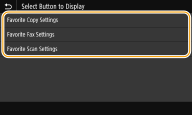
4
Установіть прапорець для всіх параметрів, які потрібно відобразити на екрані Home і виберіть елемент <Apply>.
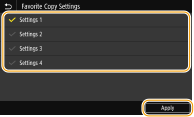

Видалення зареєстрованих кнопок
Зніміть прапорець напроти назви кнопки, яку потрібно видалити, і потім виберіть елемент <Apply>. Після видалення зареєстрованої кнопки замість неї на екрані Home з’явиться вільне місце. Якщо необхідно, видаліть це вільне місце.
5
Прочитайте повідомлення, що відображається, і виберіть <OK>.
На екрані Home з’явиться кнопка для щойно вибраних параметрів.

Якщо екран Home заповнено й зареєструвати додаткові параметри неможливо, видаліть зареєстровані кнопки та вільні місця в розділі <Home Screen Settings>.
Змінення порядку розташування кнопок
Щоб кнопки було легше використовувати, можна змінити порядок розташування кнопок на свій смак. Наприклад, спочатку можна розмістити функції, які використовуються найчастіше, або можна розташувати кнопки функцій разом із кнопками швидкого доступу для пріоритетних параметрів. Щоб було зручніше переглядати екран Home, замість кнопки можна вставити пробіл.
1
Виберіть елемент <Home Screen Settings> на екрані Home. Екран Home
Якщо з’явиться екран входу, введіть правильний ідентифікатор і PIN-код. Вхід у систему апарата
2
Виберіть елемент <Set Display Order>.
3
Виберіть кнопку, яку потрібно перемістити.
Вибрану кнопку буде виділено. Торкніться вибраної кнопки знову, щоб зняти з неї виділення.
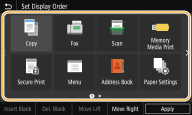
4
Виберіть елемент <Move Left> або <Move Right>.
Кнопка переміщається стільки разів, скільки ви її торкнулися.
Торкніться команди <Move Left> або <Move Right> і утримуйте її для безперервного переміщення вибраної кнопки.
 Вставлення пробілу
Вставлення пробілу
Якщо вибрано <Insert Blank>, пусте місце вставляється зліва від вибраної кнопки.
Якщо вибрано кнопку в кінці, пробіл вставляється, навіть якщо вибрано <Move Right>.

Видалення пробілу
Виберіть пробіл, який потрібно видалити, і натисніть <Del. Blank>.
5
Виберіть елемент <Apply>.